win11找不到windows hello的人脸摄像头怎么办 win11没有支持windows hello人脸的摄像头怎么办
随着Windows 11的推出,许多用户发现他们的人脸摄像头无法支持Windows Hello功能,Windows Hello作为一种方便的生物识别技术,使得用户可以通过面部识别来解锁设备或进行身份验证。由于某些摄像头不兼容Windows 11,许多人陷入了困惑。对于那些无法使用Windows Hello的人来说,应该如何解决这个问题呢?在本文中我们将探讨一些解决方案,帮助那些遇到问题的用户找到解决办法。无论是通过升级摄像头硬件,还是尝试其他替代方案,我们将为你提供一些有用的建议和指导。让我们一起来看看吧!
win11找不到windows hello的人脸摄像头怎么办 hello人脸的摄像头怎么办:
方案一、回退生物识别驱
1.打开设备管理器--生物识别设备--右键单击“Windows hello face software device”属性—驱动程序—回退驱动程序。
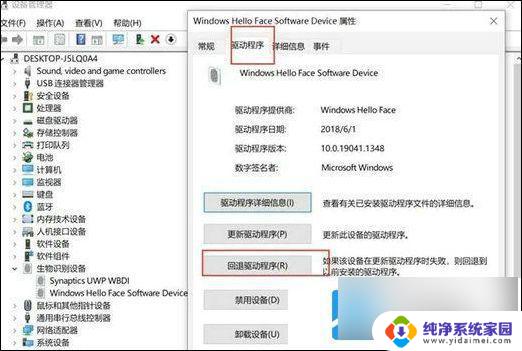
2.无法回退可以选择更新驱动程序--浏览我的计算机以查找驱动程序软件--让我从计算机上的可用驱动程序列表中选取,选取其他版本安装。如下图:
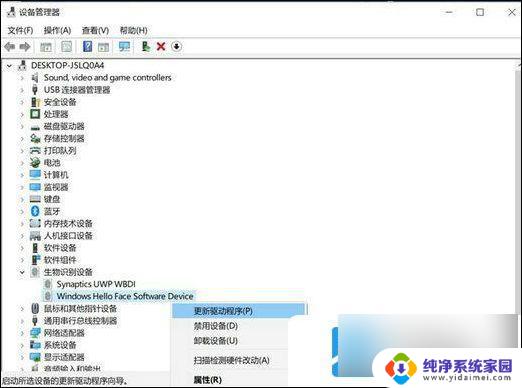
方案二、重启windows hello服务。
1.Windows+R输入services.msc,然后查找”Windows Biometric Service“服务重新启动。如下图:
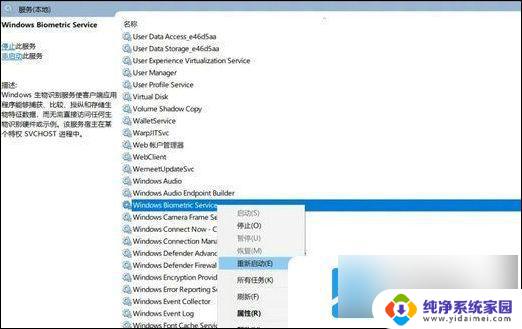
方案三、重新设置PIN码、更新系统。
1.新建账户或删除PIN码重新设置PIN和Windows hello。
2.更新系统:设置——更新和安全——Windows更新——检查更新。
以上就是win11找不到Windows Hello的人脸摄像头怎么办的全部内容,还有不清楚的用户可以参考小编的步骤进行操作,希望能对大家有所帮助。
win11找不到windows hello的人脸摄像头怎么办 win11没有支持windows hello人脸的摄像头怎么办相关教程
- win11笔记本的摄像头怎么打开摄像头 win11笔记本摄像头自动开启怎么办
- 怎么看笔记本的摄像头win11 电脑摄像头在哪里设置
- win11在哪里找到摄像头 电脑摄像头在哪里设置
- win11怎么开关摄像头 Win11摄像头被禁用怎么开启
- win11如何查看摄像头 电脑摄像头怎么打开
- win11怎么启动外接摄像头 电脑摄像头在哪里设置
- win11如何打开浏览器摄像头 Win11电脑摄像头打开步骤
- win11如何调用笔记本电脑的摄像头 电脑摄像头开启方法
- win11重新打开摄像头 电脑摄像头位置在哪里
- win11电脑微信摄像头怎么开 Windows11微信视频摄像头无法打开怎么办
- win11如何关闭协议版本6 ( tcp/ipv6 ) IPv6如何关闭
- win11实时防护自动开启 Win11实时保护老是自动开启的处理方式
- win11如何设置网页为默认主页 电脑浏览器主页设置教程
- win11一个屏幕分四个屏幕怎么办 笔记本如何分屏设置
- win11删除本地账户登录密码 Windows11删除账户密码步骤
- win11任务栏上图标大小 win11任务栏图标大小调整方法